Excel 2010 include o caracteristică de analiză a datelor Sparklines și Coloană baruri, acest lucru ar putea fi foarte benefic dacă dorițipentru a vedea tendințele și comparațiile fiecărei înregistrări în reprezentarea picturală. Rezumă de fapt o înregistrare completă și o arată într-o singură celulă printr-un grafic liniar simplu și bare de coloane, acest post acoperă utilizarea de bază și explică modul în care se raportează logic cu datele.
Lansați Excel 2010 și creați o fișă de date sau deschideți o foaie de date existentă pentru a aplica linii de scânteie și coloane peste date.
Pentru Instanță, am inclus o foaie de date în Excel, care conține înregistrări ale studenților.

Acum vrem să creăm linii și coloane scânteie pentru a analiza vizual datele fiecărui student. Selectați porțiunea foii de date, pentru care doriți să afișați linii de scânteie și bare de coloane, navigați la Introduce fila și din Sparklines, clic Linii.

Vei ajunge Creați Sparklines dialog, arată gama de celule selectate în câmpul de date (B2: H2).
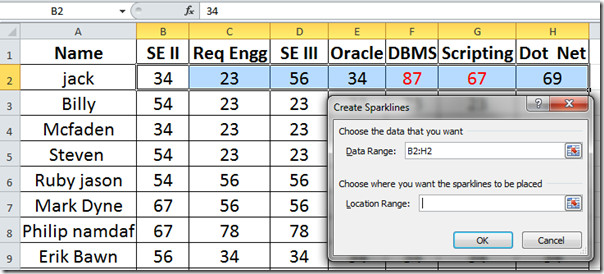
Faceți clic pe butonul Locul de amplasare câmp, apoi faceți clic pe celula din foaia de lucru pe care doriți să apară linia de scânteie. Clic OK analizați analiza vizuală a înregistrării studentului.
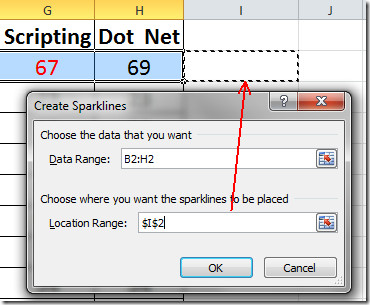
sparkline va apărea așa cum puteți vedea din imaginea de mai jos. Acum trageți semnul plus la sfârșitul celulei sale, spre sfârșitul coloanei pentru a aplica Sparkline pe fiecare înregistrare.
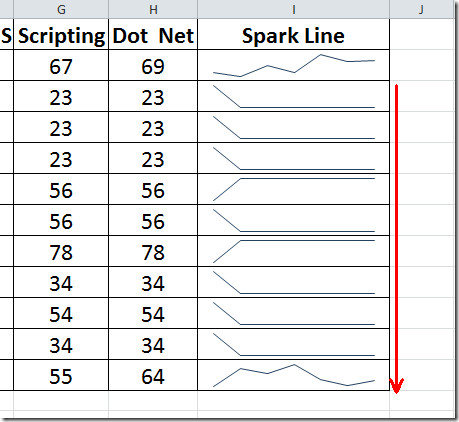
Pentru a face strălucinele mai proeminente, navigați la Proiecta fila, activare Marcatori și Primul punct din Spectacol casetă, aici puteți aplica, de asemenea, mai multe stiluri și modele peste ele.

![Spark lines cmplte]](/images/ms-office/excel-2010-line-graph-amp-column-bars-sparklines_7.jpg)
Acum Pentru crearea Coloanei bara pentru fiecare înregistrare, faceți clic Coloană apoi urmați aceeași procedură menționată mai sus. După cum puteți vedea în imaginea de mai jos că am generat Spark Linii și coloane pentru fiecare fișă de student.
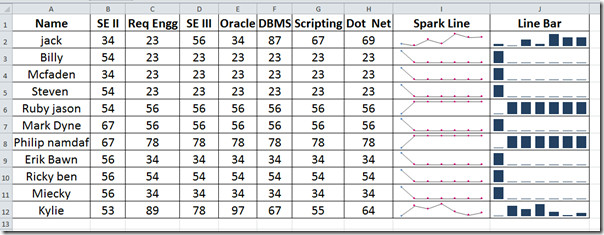
Puteți încerca, de asemenea, funcția SUMIF revizuită anterior în Excel 2010 și formularele de introducere a datelor.













Comentarii